Ja tālrunis kabatā vai somā ir lieliski: tas noteikti pārspēj taksofona atrašanu vai skriešanu lejā, lai saņemtu šo zvanu. Problēma ir tā, ka jūsu draugi un ģimene nav jūsu vienīgie zvanītāji. Telemārketinga speciālistiem, politiķiem un krāpniekiem, kas vēlas nozagt jūsu identitāti, jūsu numurs ir ātrā numura sastādīšanas režīmā. Skaits nevēlami zvani mēs saņemam katru dienu, var būt pilnīgi tracinoša.
Saturs
- Zvana bloķēšana iPhone tālrunī
- Zvana bloķēšana Android tālruņos
- Zvanītāja bloķēšana, izmantojot mobilo sakaru operatoru
- Jūsu numura pievienošana Nacionālajam nezvanu reģistram
Labā ziņa ir tā, ka jums ir rīki šo nevēlamo zvanītāju bloķēšanai gan operatora pusē, gan ierīcē. Šī rokasgrāmata parāda, kā bloķēt numuru iPhone vai tālrunī Android tālruni, veicot tikai dažas vienkāršas darbības.
Zvana bloķēšana iPhone tālrunī



Apple padara zvanu bloķēšanu iPhone tālrunī par vienkāršu procesu, ja vien izmantojat iOS 7 vai jaunāku versiju. Lūk, kā to izdarīt:
Saistīts
- Apple var saskarties ar “nopietnu” iPhone 15 trūkumu ražošanas problēmas dēļ, teikts ziņojumā
- Labākās iepazīšanās lietotnes 2023. gadā: mūsu 23 iemīļotākās
- Kā savā iPhone tālrunī atbrīvoties no kāda cita Apple ID
Bloķēt surogātpasta zvanu
1. darbība: Pieskarieties, lai atvērtu Tālrunis lietotne.
2. darbība: Pieskarieties Nesen cilne apakšā.
3. darbība: Pieskarieties zilajam Informācija pogu blakus numuram, kuru vēlaties bloķēt.
4. darbība: Krāns Bloķēt šo zvanītāju.
Bloķēt kontaktpersonu
1. darbība: Pieskarieties, lai atvērtu Tālrunis lietotne.
2. darbība: Pieskarieties Kontakti cilne apakšā.
3. darbība: Pieskarieties Sazināties vēlaties bloķēt.
4. darbība: Krāns Bloķēt šo zvanītāju.
Ja izmantojat vecāku iOS versiju, norādījumi var atšķirties. Pārbaudiet kā bloķēt zvanus iPhone tālrunī lai iegūtu padziļinātas instrukcijas.
Zvana bloķēšana Android tālruņos
Gan iOS, gan Android piedāvā vienkāršas iespējas, lai apturētu nevēlamus zvanus, taču kopš katra
Zvana bloķēšana operētājsistēmā Android 11


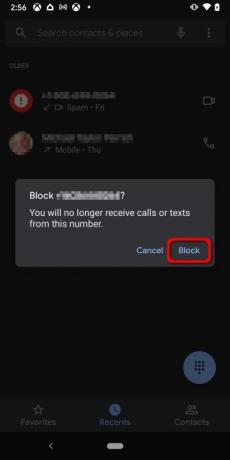
Ja izmantojat tālruni, kas darbojas akciju Android vai tā ir daļa no Android One programma, jums ir trīs dažādas zvanu bloķēšanas iespējas.
Bloķēt surogātpasta zvanu
1. darbība: Pieskarieties, lai atvērtu Tālrunis lietotne.
2. darbība: Pieskarieties Nesen cilne apakšā.
3. darbība: Turiet nospiestu numuru, kuru vēlaties bloķēt, un pieskarieties Bloķēt/ziņot par surogātpastu uznirstošajā izvēlnē.
4. darbība: Atzīmējiet vai noņemiet atzīmi no izvēles rūtiņas blakus Ziņot par zvanu kā surogātpastu un pēc tam pieskarieties Bloķēt.
Bloķēt kontaktpersonu
1. darbība: Pieskarieties, lai atvērtu Tālrunis lietotne.
2. darbība: Pieskarieties Kontakti cilne apakšā.
3. darbība: Pieskarieties kontaktpersonai, kuru vēlaties bloķēt.
4. darbība: Pieskarieties trīs punktiem Vairāk ikonu augšējā labajā stūrī.
5. darbība: Krāns Bloķēt numurus nolaižamajā izvēlnē.
Pievienojiet un noņemiet bloķētos numurus
1. darbība: Pieskarieties, lai atvērtu Tālrunis lietotne.
2. darbība: Pieskarieties trīs punktiem Vairāk ikonu augšējā labajā stūrī.
3. darbība: Krāns Iestatījumi nolaižamajā izvēlnē.
4. darbība: Krāns Bloķētie numuri.
5. darbība: Krāns Pievienojiet numuru vai pieskarieties “X” blakus ciparam, lai atbloķētu.
Izmantojiet lietotni Ziņojumi
1. darbība: Pieskarieties, lai atvērtu Ziņojumi lietotne.
2. darbība: Turiet nospiestu kurjeru, kuru vēlaties bloķēt.
4. darbība: Pieskarieties Bloķēt ikona (apļa un atpakaļvērstā slīpsvītra simbols) augšējā labajā stūrī.
Zvana bloķēšana Samsung viedtālrunī



Lielākoties zvanu bloķēšana Samsung ierīcēs ir tāda pati kā tālruņos, kuros darbojas Android. Šeit ir trīs veidi, kā bloķēt numuru:
Bloķēt surogātpasta zvanu
1. darbība: Pieskarieties, lai atvērtu Tālrunis lietotne.
2. darbība: Pieskarieties Nesen cilne apakšā.
3. darbība: Pieskarieties numuram, kuru vēlaties bloķēt.
4. darbība: Pieskarieties Informācija ikonu izvērstajā izvēlnē.
5. darbība: Pieskarieties Bloķēt ikonu apakšējā labajā stūrī.
Bloķēt kontaktpersonu
1. darbība: Pieskarieties, lai atvērtu Tālrunis lietotne.
2. darbība: Pieskarieties Kontakti cilne apakšā.
S3. darbība: Pieskarieties kontaktpersonai, kuru vēlaties bloķēt.
4. darbība: Pieskarieties Informācija ikonu izvērstajā izvēlnē.
5. darbība: Pieskarieties trīs punktiem Vairāk ikonu augšējā labajā stūrī.
6. darbība: Izvēlieties Bloķēt kontaktpersonu nolaižamajā izvēlnē, kā parādīts iepriekš.
Pievienojiet bloķējamo numuru
1. darbība: Pieskarieties, lai atvērtu Tālrunis lietotne.
2. darbība: Pieskarieties trīs punktiem Vairāk ikonu augšējā labajā stūrī. Jums nav jāpieskaras noteiktai cilnei.
3. darbība: Krāns Iestatījumi nolaižamajā izvēlnē.
4. darbība: Krāns Bloķētie numuri virsotnē.
5. darbība: Pieskarieties skaitlim un pēc tam pieskarieties zaļajam plus simbolam.
Piezīme: Šeit jūs varat arī bloķēt numurus, pieskaroties Nesen vai Kontakti pogu. Varat arī bloķēt nezināmus numurus no šīs izvēlnes, ieslēdzot Bloķējiet nezināmus zvanītājus.
Zvana bloķēšana LG viedtālrunī

Salīdzinot ar dažiem citiem viedtālruņu ražotājiem, LG numuru bloķēšanu padara diezgan vienkāršu.
Izmantojiet lietotnes Tālrunis cilni Zvanu žurnāli
1. darbība: Pieskarieties, lai atvērtu Tālrunis lietotne.
2. darbība: Pieskarieties Zvanu žurnāli cilne.
3. darbība: Pieskarieties Informācija ikona, kas tiek parādīta blakus kontaktpersonai vai numuram, kuru vēlaties bloķēt.
4. darbība: Krāns Bloķēt.
Izmantojiet lietotnes Tālrunis cilni Numurs
1. darbība: Pieskarieties Zvanīt cilne.
2. darbība: Pieskarieties trīs punktiem Izvēlne ikonu, kas atrodas augšējā labajā stūrī.
3. darbība: Krāns Zvanu iestatījumi.
4. darbība: Krāns Zvanu bloķēšana un noraidīšana, izmantojot ziņojumus.
5. darbība: Krāns Bloķētie numuri.
6. darbība: Pieskarieties Pievienot ikonu.
7. darbība: Izvēlieties vienu no trim iespējām:
- Kontakti — Pieskarieties kontaktpersonai, kuru vēlaties bloķēt, un pēc tam pieskarieties Gatavs.
- Zvanu žurnāli — Pieskarieties numuram, kuru vēlaties bloķēt, un pēc tam pieskarieties Gatavs.
- Jauns numurs — Ievadiet tālruņa numuru un pēc tam pieskarieties Bloķēt.
Zvana bloķēšana HTC viedtālrunī

HTC tālruņu pieredze daudz neatšķiras no tā, ko jūs atradīsiet tālrunī, kurā darbojas Android.
Izmantojiet lietotnes Tālrunis zvanu vēsturi
1. darbība: Pieskarieties, lai atvērtu Tālrunis lietotne.
2. darbība: Pieskarieties Zvanu vēsture cilne.
3. darbība: Turiet nospiestu kontaktpersonu vai numuru, kuru vēlaties bloķēt.
4. darbība: Izvēlieties Bloķēt kontaktpersonu vai Bloķēt zvanītāju.
Piezīme: Varat skatīt bloķēto kontaktpersonu sarakstu, pieskaroties trīs punktu ikonai augšējā labajā stūrī, kad Zvanu vēsture cilne ir aktīva. Tie ir uzskaitīti zemāk Bloķētās kontaktpersonas.
Izmantojiet lietotni Ziņojumi
1. darbība: Pieskarieties, lai atvērtu Ziņojumi lietotne.
2. darbība: Turiet nospiestu kontaktpersonu vai numuru, kuru vēlaties bloķēt.
3. darbība: Krāns Bloķēt kontaktpersonu.
Zvana bloķēšana Huawei viedtālrunī

Huawei piedāvā divus zvanu bloķēšanas veidus. Lūk, kā to izdarīt:
Bloķēt surogātpasta zvanu
1. darbība: Pieskarieties, lai atvērtu Tālrunis lietotne.
2. darbība: Pieskarieties trīs punktiem Vairāk ikonu augšējā labajā stūrī.
3. darbība: Krāns Bloķēts.
4. darbība: Pieskarieties zobrata (Iestatījumi) ikonai.
5. darbība: Krāns Bloķēšanas saraksts.
6. darbība: Pieskarieties “plus” simbolam un ievadiet tālruņa numuru, kuru vēlaties bloķēt.
Bloķēt kontaktpersonu
1. darbība: Pieskarieties, lai atvērtu Tālrunis lietotne.
2. darbība: Pieskarieties Kontakti cilne apakšā.
3. darbība: Pieskarieties kontaktpersonai, kuru vēlaties bloķēt.
4. darbība: Pieskarieties trīs punktiem Vairāk ikonu.
5. darbība: Krāns Bloķēt kontaktpersonu.
Zvana bloķēšana, izmantojot trešās puses lietotnes
Ja neviena no šīm metodēm jums nedarbojas, nebaidieties: joprojām ir pieejamas citas iespējas. Pārbaudiet kā bloķēt numuru operētājsistēmā Android lai uzzinātu par trešo pušu lietotnēm, kas var palīdzēt pārvaldīt nevēlamus zvanus.
Zvanītāja bloķēšana, izmantojot mobilo sakaru operatoru
Verizon
Verizon tagad piedāvā Zvanu filtrs, pakalpojums, kas nosaka un bloķē slepenos zvanītājus. Bezmaksas versija ir pieejama pēcapmaksas un priekšapmaksas klientiem, un tā ir saderīga ar lielāko daļu tālruņu. Tas pārbaudīs visus ienākošos zvanus, nosūtīs aizdomīgos zvanītājus tieši uz balss pastu un ziņos par numuriem.
Call Filter Plus versija maksā 3 USD mēnesī par līniju vai 8 USD mēnesī kontiem ar trīs vai vairāk rindām. Šis abonements pievieno zvanītāja ID, surogātpasta riska mērītāju, surogātpasta meklēšanas funkciju un līdzekļus, lai izveidotu pielāgotu bloķēšanas sarakstu.
Tālruņiem, kas neatbalsta zvanu filtru, Version piedāvā atsevišķu zvanu filtra surogātpasta bloķēšanas pakalpojumu atsevišķām ierīcēm. Tas automātiski bloķē augsta riska surogātpasta zvanus un parāda paziņojumu par visu pārējo zemāka līmeņa surogātpastu. Bloķētie zvani nesasniegs jūsu tālruni un nenonāks uz balss pastu.
Verizon nodrošina arī vispārīgus Surogātpasta brīdinājumi tālruņa zvanītāja ID, lai jūs varētu ignorēt zvanu, kad tas mirgo ekrānā.
AT&T
Katrā AT&T piedāvātajā plānā ir iekļauts Call Protect, bezmaksas pakalpojums, kas bloķē surogātpasta un krāpnieciskus zvanus, bloķē nezināmus zvanītājus, izveidot personisku bloķēšanas sarakstu un brīdināt lietotājus par traucējošiem zvanītājiem, kas ir telemārketinga speciālisti, aptaujas, politiski zvani utt. ieslēgts.
Call Protect Plus pakalpojums maksā 4 USD mēnesī par līniju. Tas pievieno zvanītāja ID, reverso numuru meklēšanu un pielāgotas zvanu vadīklas. Abi pakalpojumi ir pieejami, izmantojot lietotni Call Protect, kas pieejama vietnē Google Play un Apple App Store.
Sprints
Atšķirībā no citiem pārvadātājiem, Sprint ļauj diezgan viegli bloķēt numurus sava konta tiešsaistes portālā. Izmaiņas var veikt tikai konta īpašnieks, un tās attieksies uz visiem tālruņiem, kas ir saistīti ar šo kontu. Nav iespēju bloķēt numurus Wi-Fi zvanu abonentiem.
Lai uzzinātu, kā ierobežot vai atļaut balss zvanus, izpildiet Sprint norādījumus.
T Mobile
Šis operators piedāvā Scam Shield, kas ietver Scam Block pakalpojumu. Bezmaksas versijā ir iekļauts otrs numurs, kas nodrošina jūsu galvenā numura privātumu, krāpnieka ID un zvanu bloķēšana, uzlabots zvanītāja ID, līdzekļi numura maiņai un krāpniecības bloķēšanas komponents.
Scam Shield Premium maksā 4 USD mēnesī par līniju — Magenta Plus klientiem tas ir bez maksas. Šī premium versija ļauj lietotājiem izveidot “vienmēr bloķēšanas” sarakstus, saņemt balss pasta īsziņas un sūtīt zvanītāju kategorijas tieši uz balss pastu.
Lietotne Scam Shield ir pieejama vietnē Apple App Store un Google Play.
Jūsu numura pievienošana Nacionālajam nezvanu reģistram
Nacionālo nezvanīt reģistru nodrošina un uztur Federālā tirdzniecības komisija (FTC). Tas tika izveidots neapmierinātiem tālruņu īpašniekiem, kurus pārņem nevēlamu zvanu straume, bieži vien no nezināmiem numuriem. Varat arī reģistrēties programmai, veicot tikai dažus klikšķus.
Lai sāktu tālruņa numura pievienošanu reģistram, dodieties uz DoNotCall.gov. Savā kontā varat norādīt līdz trim reģistra tālruņu numuriem; viss, kas jums nepieciešams, ir funkcionējoša e-pasta adrese, lai apstiprinātu jūsu personisko informāciju.
Ņemiet vērā, ka paies zināms laiks, līdz jūsu reģistrācija stāsies spēkā. Īsi turpināsies surogātpasta vai telemārketinga zvani. Pašlaik reģistram ir diezgan liels gaidīšanas laiks. Var paiet līdz vienam mēnesim, līdz FTC apstrādā jūsu pieprasījumu.
Ja pēc 31 dienas joprojām saņemat kaitinošus zvanus no nevēlamiem numuriem, varat izvēlēties iesniegt sūdzību par konkrētiem tālruņu numuriem, izmantojot Federālo tirdzniecības komisiju.
Redaktoru ieteikumi
- Kā ātri uzlādēt savu iPhone
- Tikko izsolē par traku summu tika pārdots iPhone
- Cik maksā Apple Music, un kā to iegūt bez maksas?
- Labākie Prime Day iPad piedāvājumi: agrīnie piedāvājumi tiek piedāvāti labākajiem modeļiem
- Kāpēc jūs nevarat izmantot Apple Pay vietnē Walmart
Uzlabojiet savu dzīvesveiduDigitālās tendences palīdz lasītājiem sekot līdzi steidzīgajai tehnoloģiju pasaulei, izmantojot visas jaunākās ziņas, jautrus produktu apskatus, ieskatu saturošus rakstus un unikālus ieskatus.




